
Lesley Fowler
0
4803
273
 W 2012 roku programiści nie powinni nawet rozważać tworzenia interfejsów użytkownika, które nie pozwalają na najwyższy poziom kontroli od nas, użytkownika. Najbardziej bolesnym i tabu tego grzechu jest aplikacja pełnoekranowa. Dla tych z nas, którzy uważają się za produktywnych (lub ADD), zmuszanie do uruchamiania programu Windows w trybie pełnoekranowym jest kompletnym ograniczeniem w naszym stylu.
W 2012 roku programiści nie powinni nawet rozważać tworzenia interfejsów użytkownika, które nie pozwalają na najwyższy poziom kontroli od nas, użytkownika. Najbardziej bolesnym i tabu tego grzechu jest aplikacja pełnoekranowa. Dla tych z nas, którzy uważają się za produktywnych (lub ADD), zmuszanie do uruchamiania programu Windows w trybie pełnoekranowym jest kompletnym ograniczeniem w naszym stylu.
Najbardziej rażąco dzieje się to w grach komputerowych. Jestem pewien, że wiele gier wygląda absolutnie najlepiej, gdy ogląda się je w rozdzielczości pełnoekranowej, ale to nie na nikim, tylko na użytkowniku powinno zależeć, jakiego rodzaju wrażenia chcą uzyskać z gry. Jeśli chcesz swobodnie zagrać w grę w trybie okienkowym, w której możesz oglądać inne rzeczy i rozmawiać ze znajomymi za pośrednictwem poczty e-mail lub komunikatorów internetowych, powinieneś mieć taką możliwość. Niektóre gry (najczęściej te stworzone lata temu) nie pozwalają nam na to.
Spróbuję rozwiązać ten problem i otworzę cię na dwa sposoby, którymi możesz manipulować swoimi grami (i innymi programami), aby umożliwić ci uruchamianie ich w oknie.
DXWnd
DXWnd pozwala po prostu uruchamiać aplikacje DirectX, które nie obsługują trybu okienkowego przez ich interfejs, w trybie okienkowym. DirectX i OpenGL to dwa główne silniki, na które natkniesz się podczas gry na PC, a DirectX jest bardziej powszechny z tych dwóch.
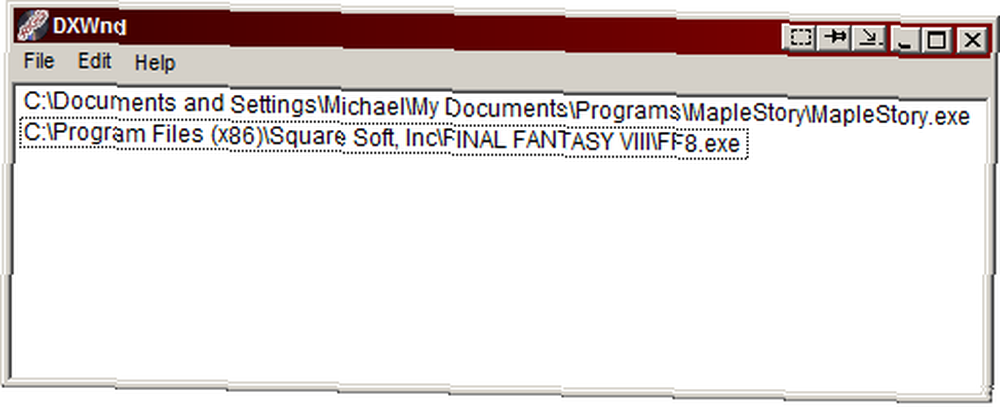
Po pobraniu i rozpakowaniu archiwum zauważysz domyślną konfigurację wpisu. Najwyraźniej Michael lubi MapleStory. Ten drugi wpis (Final Fantasy VIII) to taki, który sam założyłem. Wszystko, co musisz zrobić, to wejść do Edytować menu i kliknij Dodaj.
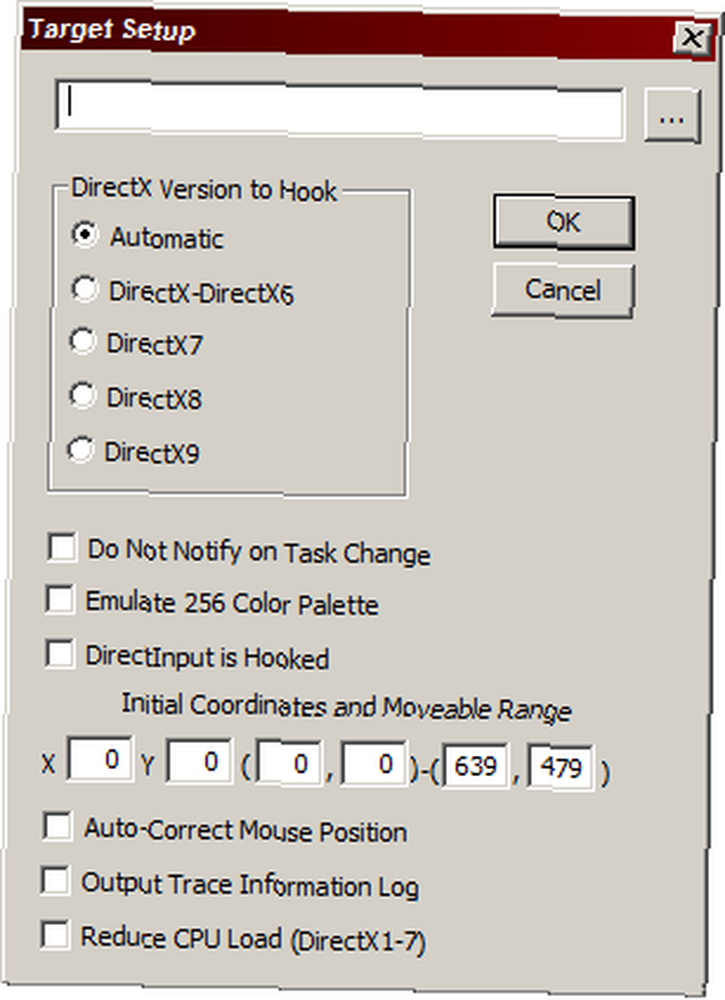
Jest wiele rzeczy, które możesz skonfigurować tutaj, ale żadne z nich nie jest wymagane (ani zalecane). Jeśli wiesz, że aplikacja działa w 256 kolorach, po prostu włącz tę opcję. Jeśli wiesz, że DirectInput jest zawieszony, zaznacz to pole. Polecam zezwolenie DXWndowi na automatyczne wykrywanie wersji DirectX do zaczepienia. Wykonuje dobrą robotę.
Stamtąd możesz po prostu dwukrotnie kliknąć ścieżkę aplikacji z powrotem w oknie głównym lub przejść do Edytować następnie Wykonać. Jeśli wszystko poszło dobrze, schemat kolorów może się nieco zmienić lub ekran może migotać w miarę dostosowywania DirectX, a następnie aplikacja powinna zostać uruchomiona.

Nie tylko w końcu mogę grać w FF8 w oknie na PC, ale mniejsza rozdzielczość okna sprawia, że gra wygląda o wiele lepiej.
D3DWindower
D3DWindower, pierwotnie alternatywa DXWnd pochodząca z Japonii, została przetłumaczona na język angielski. Różni się bardzo oszczędnie od DXWnd i polecam tylko wypróbowanie D3DWindower, jeśli DXWnd nie działał dla ciebie.
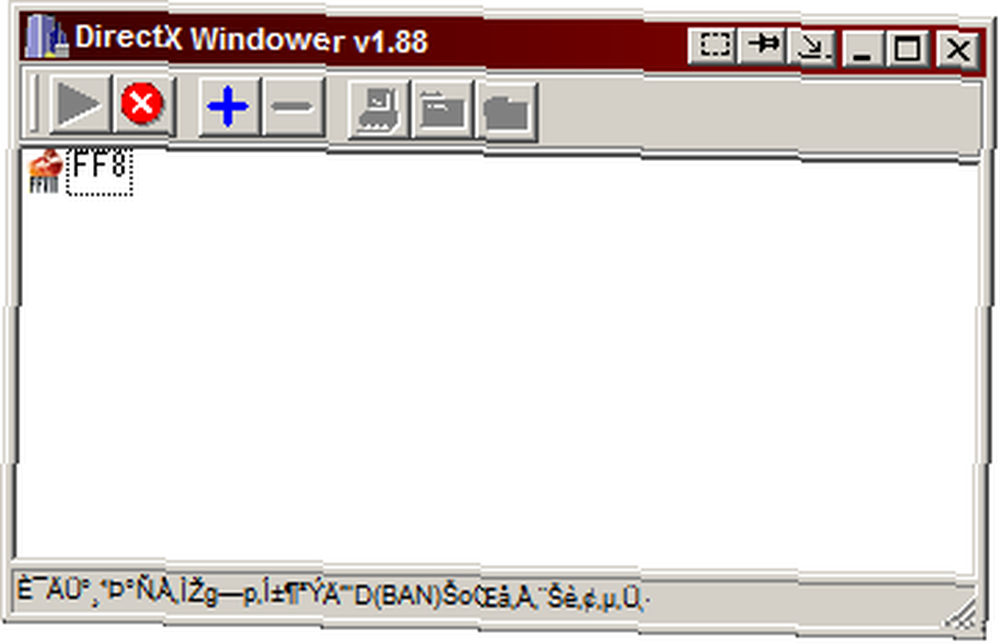
Proces jest naprawdę dokładnie taki sam. Będziesz chciał kliknąć znak plus, co spowoduje wyświetlenie monitu o wyszukanie pliku EXE, który chcesz emulować za pomocą D3DWindower. Przejdź do niego, wybierz go, a zostanie dodany do listy. Stamtąd wybierz aplikację w oknie i naciśnij przycisk Start.
Ustawienia w D3DWinodwer są nieco głębsze niż DXWnd, ale z większością z nich nie będziesz musiał się przejmować.
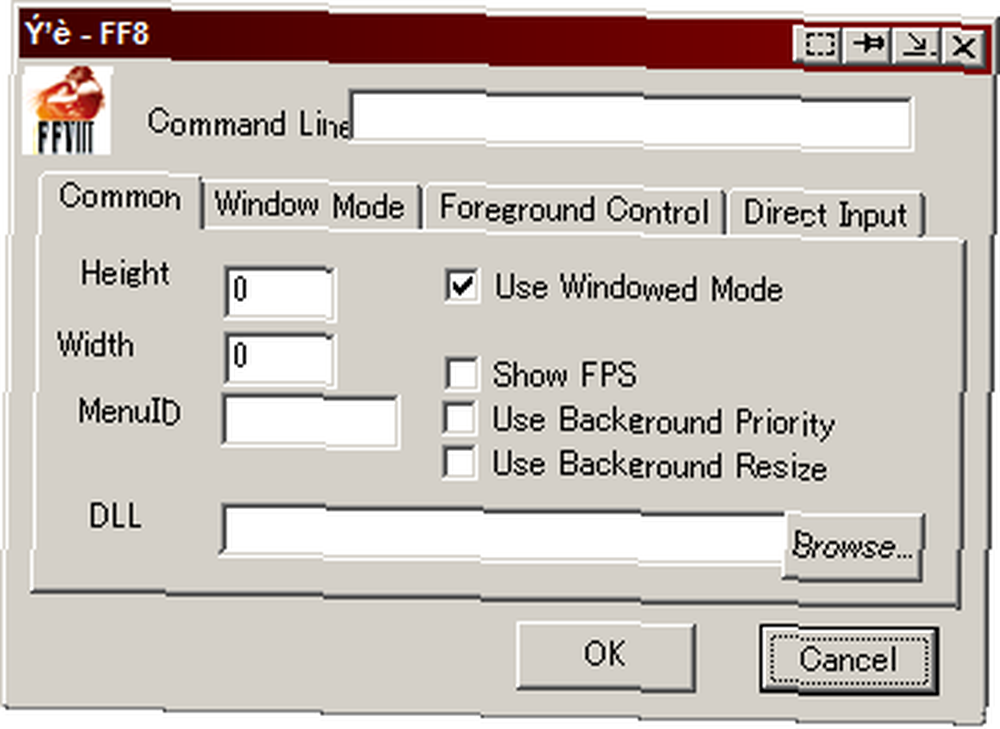
Tłumaczenie nie jest idealne w tym programie, ale jest wystarczająco dużo angielskiego, abyś mógł poruszać się bez szaleństwa.
Znasz narzędzie, które pozwoli nam uruchamiać aplikacje OpenGL w oknie? Udostępnij to nam w komentarzach! Jeśli potrzebujesz pomocy z tymi dwoma programami lub masz coś innego, o co możesz zapytać lub przyczynić się, napisz do mnie komentarz poniżej, a na pewno się odezwę..











